WebMファイルを分割する方法

オルガ・クロヴャコワ著 - 2019年3月26日
SolveigMM Video Splitter は、FLV、AVC/H264、MP4、MOV、AVCHD、MPEG-2、MKV、MPEG-1、AVI、WMV、MP3、 WMA。
このステップバイステップのガイドラインでは、SolveigMM Video Splitter を使用して WebM ファイルをいくつかのフラグメントに分割する方法を説明します。
1. ダウンロード そして製品をインストールします。
2. デスクトップ上の黄色のアイコンから、または [スタート] -> [すべてのプログラム] -> [Solveig Multimedia] -> [SolveigMM Video Splitter Home Edition] から SolveigMM Video Splitter を実行します。
3. 分割したい WebM ファイルを開きます。ドラッグ アンド ドロップを使用して、任意のフォルダーからビデオ スプリッターのウィンドウにファイルを簡単に移動するか、左側のパネルの「入力」領域をクリックするか、 ファイルメニュー -> メディアファイルを開く...
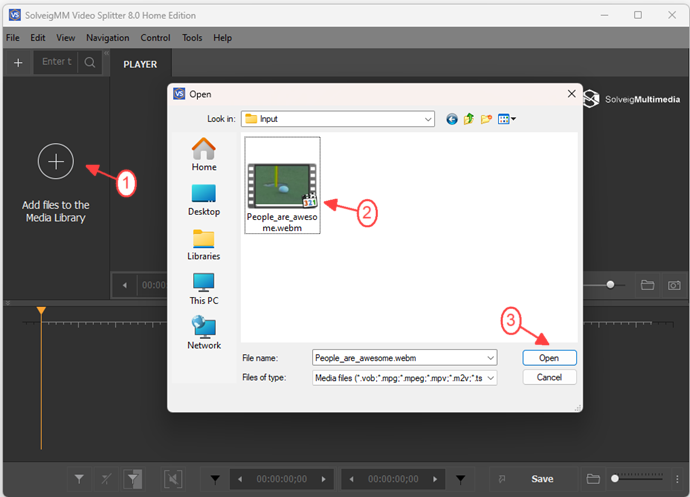
Move the file from the Media Library to the timeline.
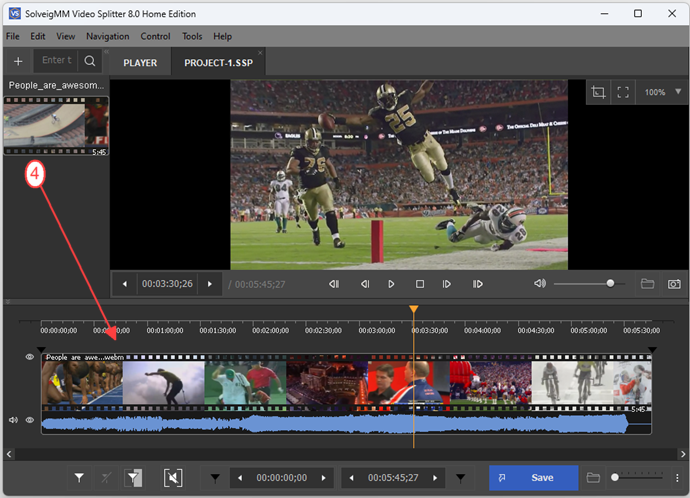
4. スライダーとマーカーを使用して、フラグメントの開始時間位置と終了時間位置を選択します。 「マーカーを追加」ボタンまたは「 M 」ホットキーを使用して、タイムラインにマーカーを配置します。
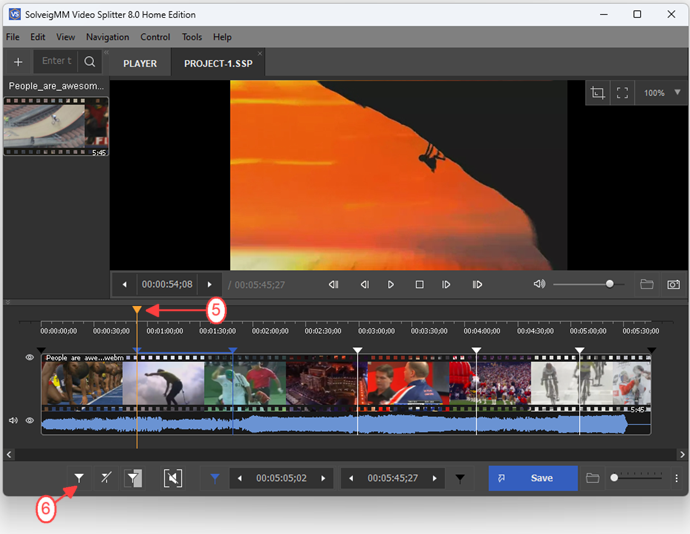
必要なフレームを見つけるには、必要に応じて「ズームイン/ズームアウト」ボタンを使用してタイムラインのタイムスケールを変更します。
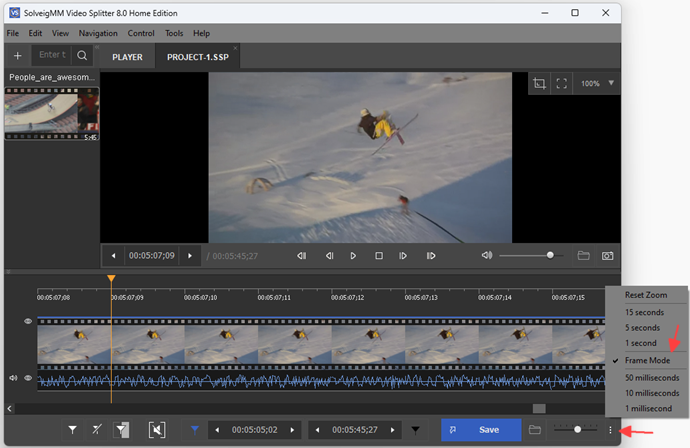
5. 「すべてのフラグメントを名前を付けて保存」ボタンをクリックして、すべてのフラグメントを別のファイルに保存します。
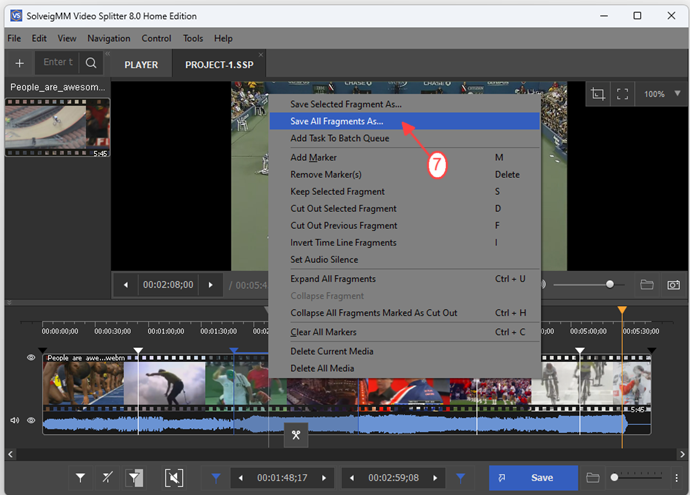
6. フラグメントを保存するフォルダーを選択し、outout ファイルの名前を選択して、「保存」をクリックします。
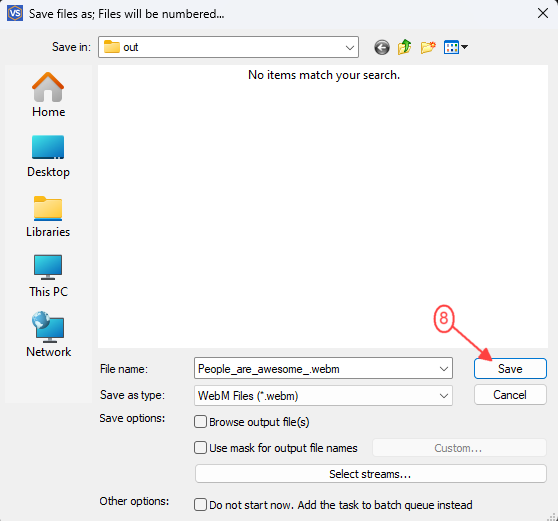
分割処理が完了するまでお待ちください。対応するウィンドウが表示されます。
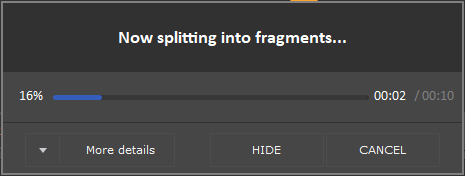
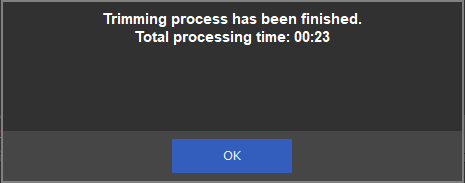
それだけです! SolveigMM Video Splitter をご利用いただきありがとうございます。
- https://www.solveigmm.com/en/howto/how-to-split-avi-file-with-video-splitter/
- https://www.solveigmm.com/en/howto/how-to-edit-avchd-file-with-solveigmm-video-splitter/
 Olga Krovyakova は、2010 年から Solveig Multimedia のテクニカル サポート マネージャーを務めています。
Olga Krovyakova は、2010 年から Solveig Multimedia のテクニカル サポート マネージャーを務めています。
彼女は、ビデオ スプリッター、HyperCam、WMP トリマー プラグイン、AVI Trimmer+、TriMP4 などの会社製品に関する多くのテキストおよびビデオ ガイドラインの著者です。
彼女は毎日プログラムを使って作業しているため、プログラムがどのように機能するかをよく知っています。 ご質問がある場合は、 support@solveigmm.com経由で Olga までお問い合わせください。彼女は喜んでお手伝いします!
 Jap
Jap  Eng
Eng  Rus
Rus  Deu
Deu  Ital
Ital  Esp
Esp  Port
Port  Chin
Chin